幻彩灯带

概况
基于CBU Wi-Fi&Bluetooth 模组和Arduino UNO开发板控制ws2812b灯带的一款幻彩灯带。有空再做个磨砂外壳非常适合放在房间当个氛围灯。
使用涂鸦Arduino库接入涂鸦云,便可以使用涂鸦智能手机APP控制各种灯光效果。
作品视频展示: https://www.bilibili.com/video/BV1p44y1q7Kc/
物料清单
Arduino uno
数量:1主控MCU开发板。
CBU Wi-Fi&Bluetooth 模组
数量:1涂鸦WIFI模组
ws2812b灯带
数量:1有多个ws2812b灯连级而成的灯带
轻触按钮
数量:2用于配网和功能控制
步骤
- 采购所需硬件,涂鸦CUB模组由涂鸦提供。
- 进入涂鸦IOT平台完成创建产品:https://iot.tuya.com/pmg/solution。
搜索产品方案关键字:幻彩。选择幻彩灯带(自定义)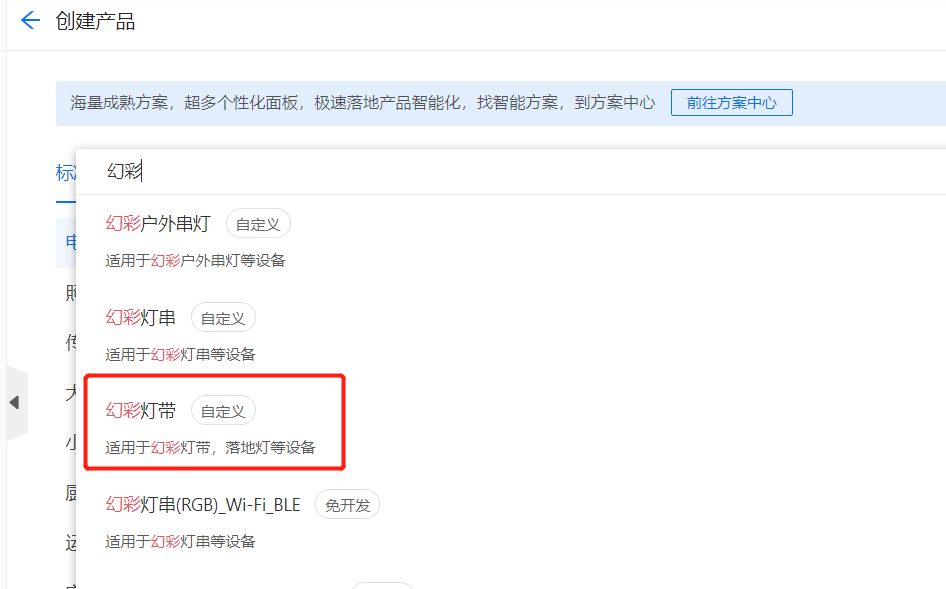 再取个名称就可以点击创建产品啦。
再取个名称就可以点击创建产品啦。
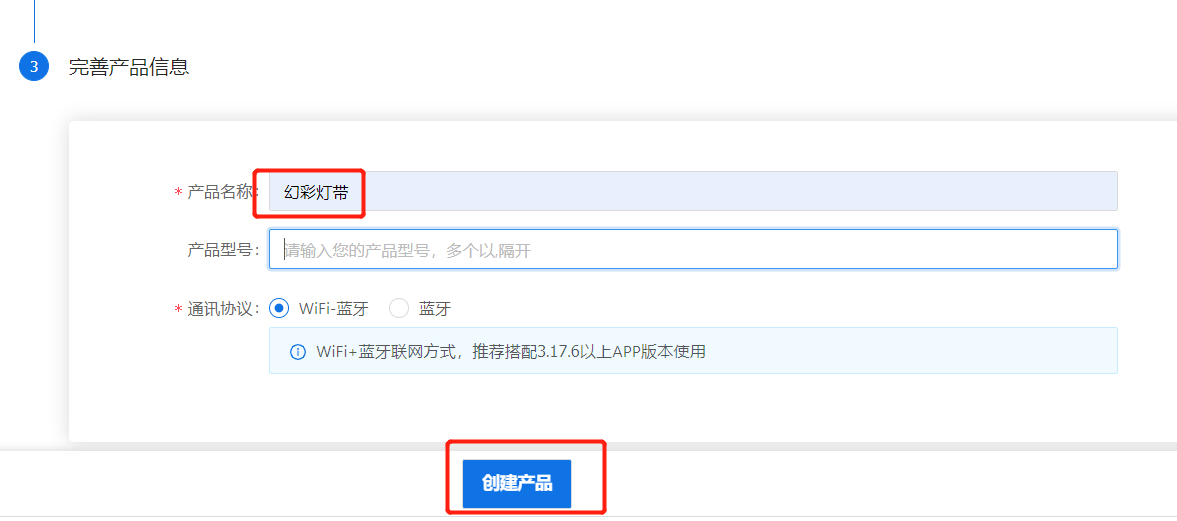 创建完成后,点击功能定义,弹出功能选择,我就先全选了。
创建完成后,点击功能定义,弹出功能选择,我就先全选了。
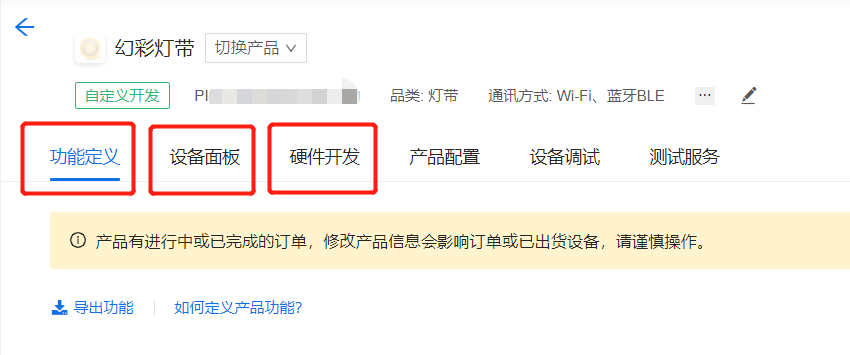 再就是选择设备面板,就是手机APP上显示出来的样子,我选择公版面板。
再就是选择设备面板,就是手机APP上显示出来的样子,我选择公版面板。
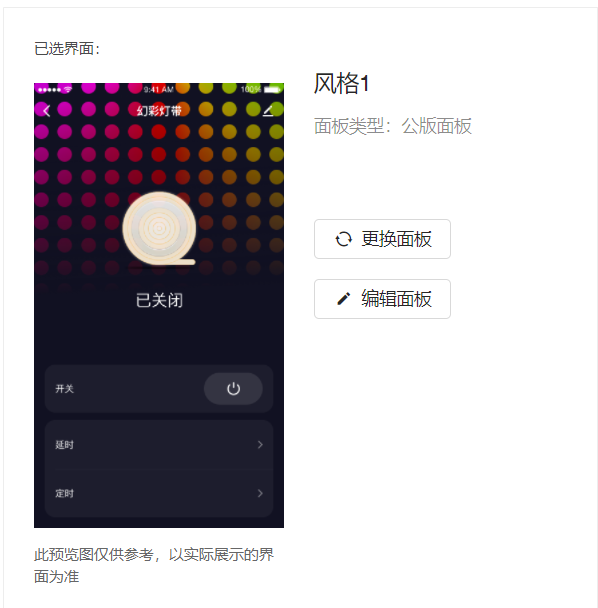 再点击硬件开发,选择好开发模式和模组以及固件,对了还要采购模组:
再点击硬件开发,选择好开发模式和模组以及固件,对了还要采购模组:
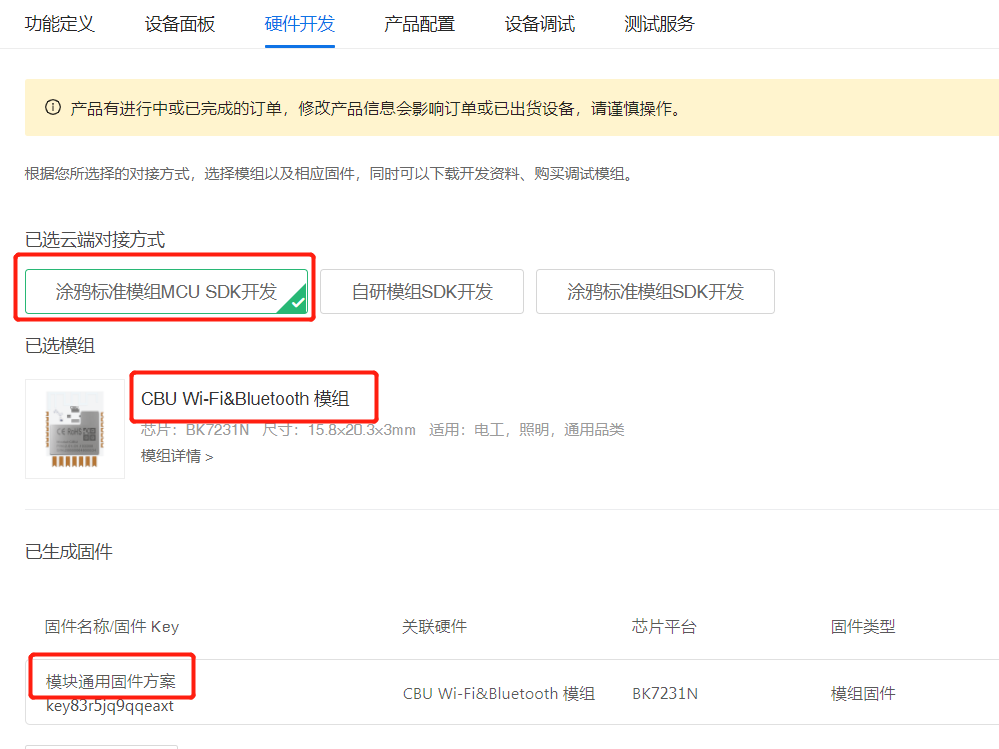 3. 根据原理图连接实物,先网上找个UNO的引脚定义图:
3. 根据原理图连接实物,先网上找个UNO的引脚定义图:
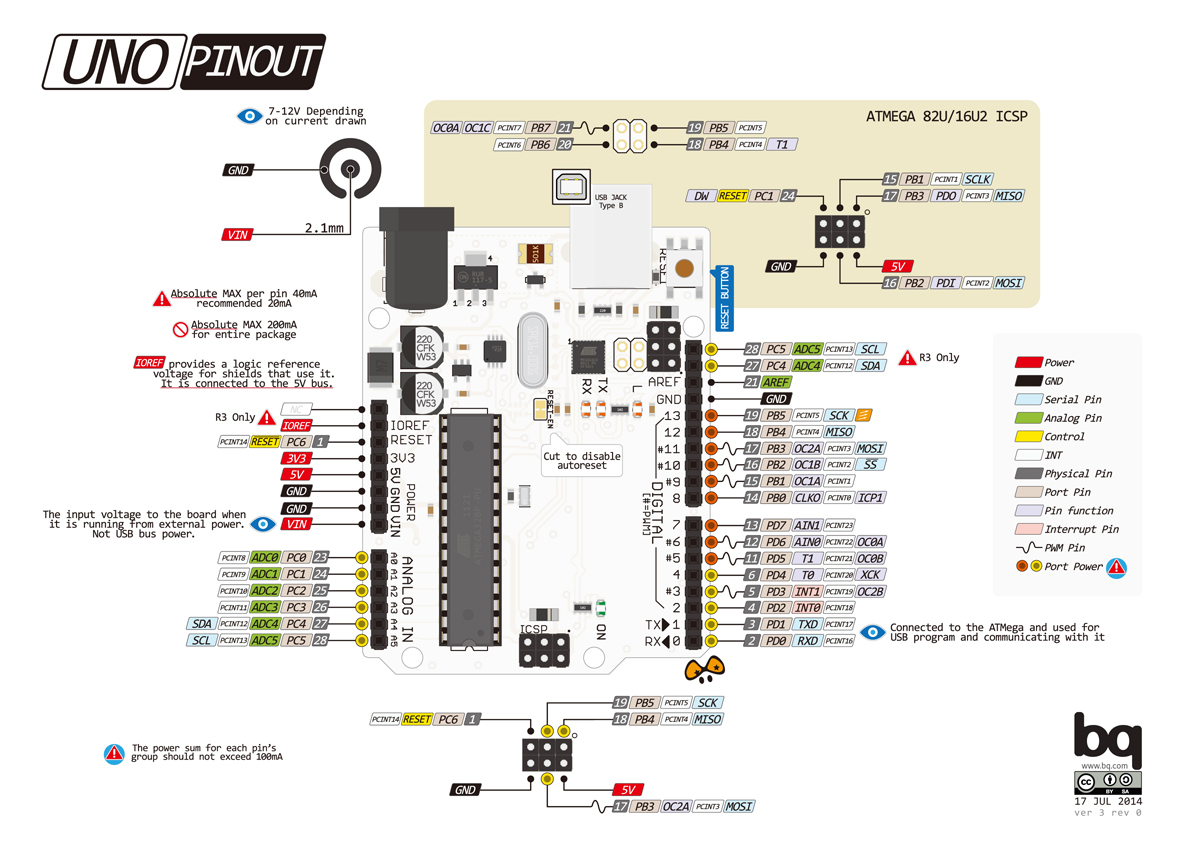 原理比较简单,所以就不打算软件画图了,手工画了一个:
原理比较简单,所以就不打算软件画图了,手工画了一个:
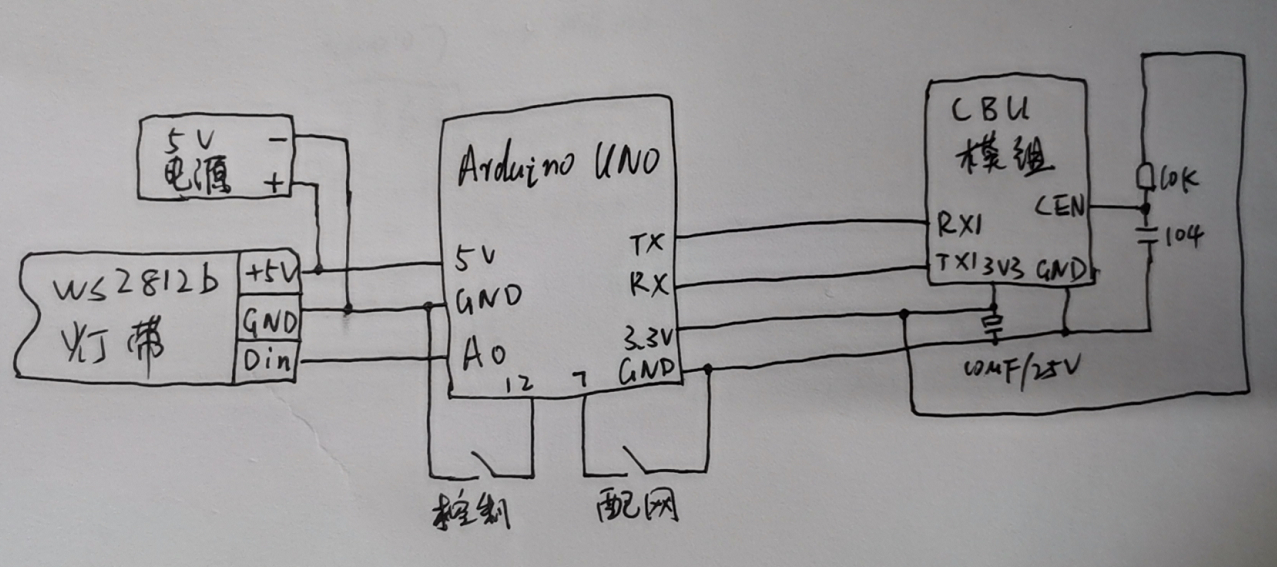 PCB也省了,手工连接一下也很快:
PCB也省了,手工连接一下也很快:
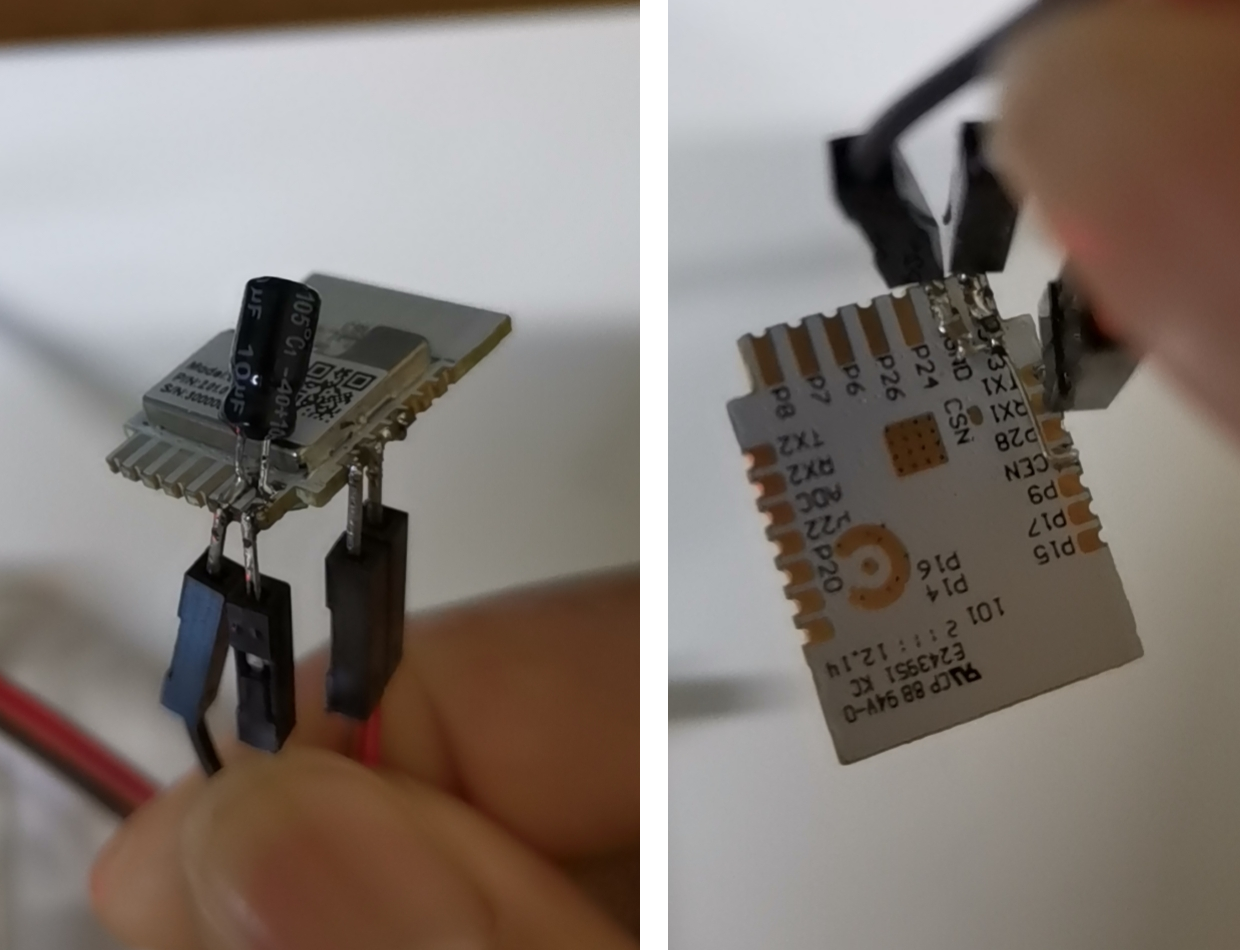
 4. 搭建Arduino 开发环境(V1.8.13)。
4. 搭建Arduino 开发环境(V1.8.13)。
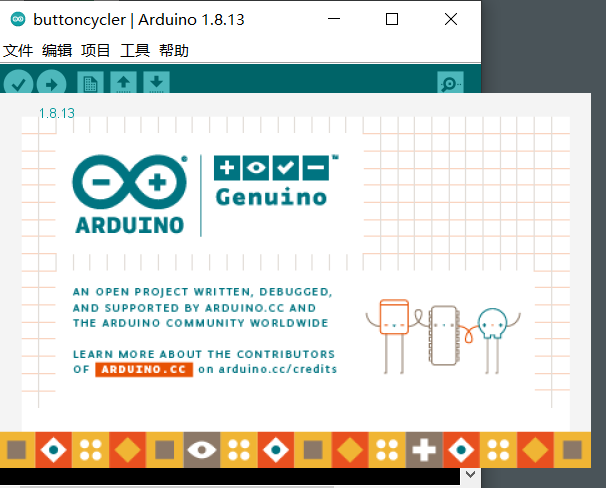 5. 安装涂鸦Arduino库。
https://github.com/tuya/tuya-wifi-mcu-sdk-arduino-library
点击这个版本号进入下载:
5. 安装涂鸦Arduino库。
https://github.com/tuya/tuya-wifi-mcu-sdk-arduino-library
点击这个版本号进入下载:
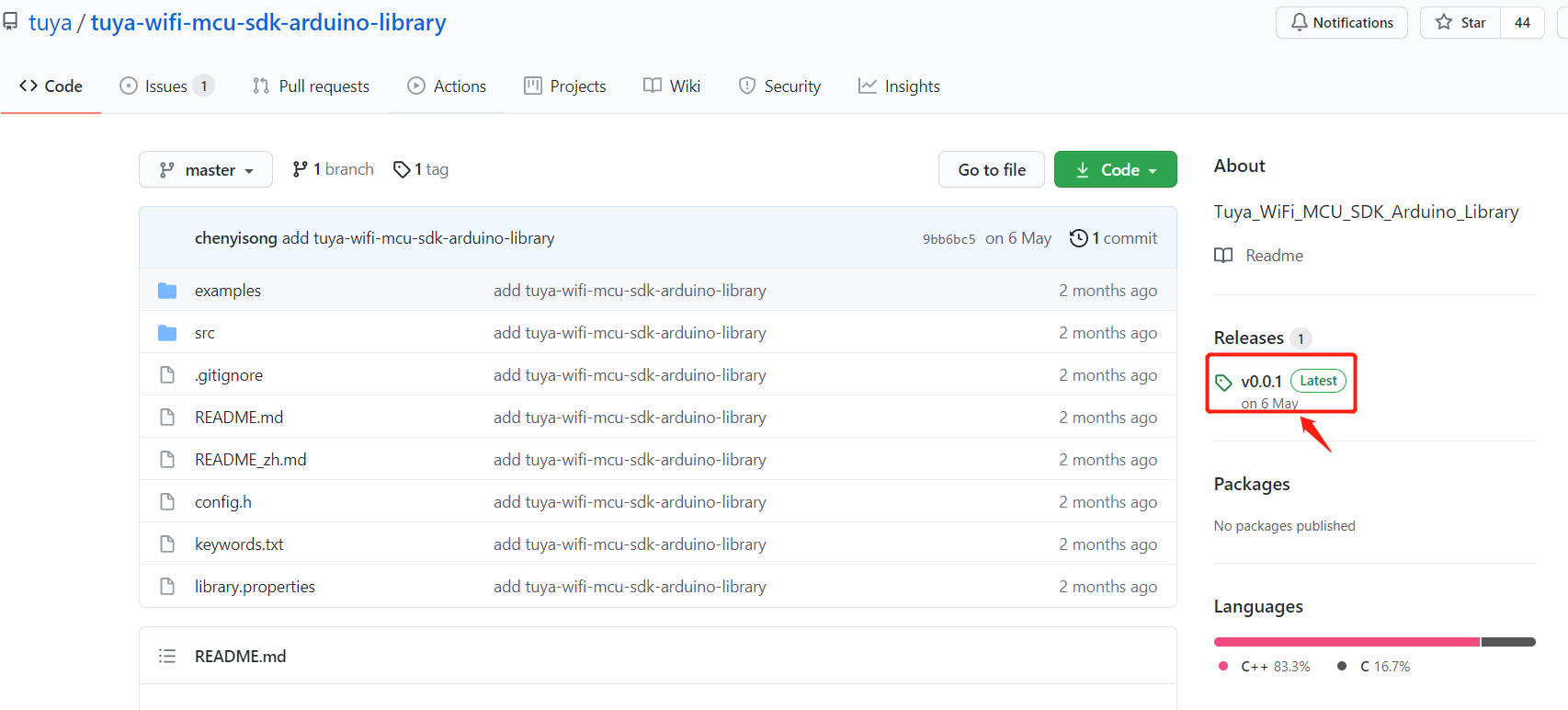 再点击这个zip压缩包就下载到涂鸦库了:
再点击这个zip压缩包就下载到涂鸦库了:
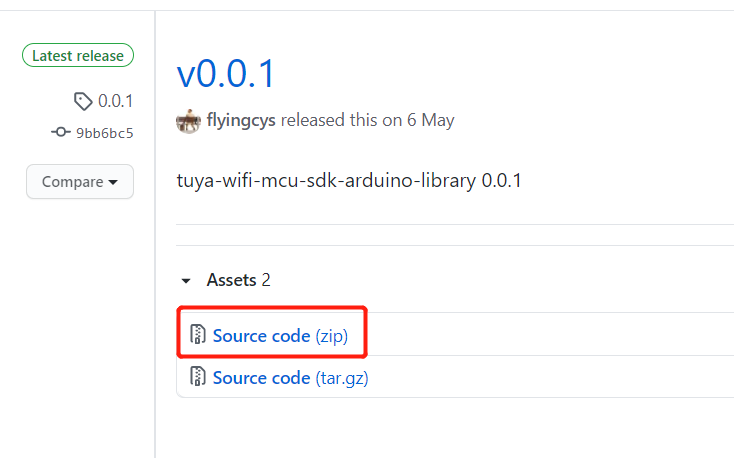 然后运行Arduino,如下操作:
然后运行Arduino,如下操作:
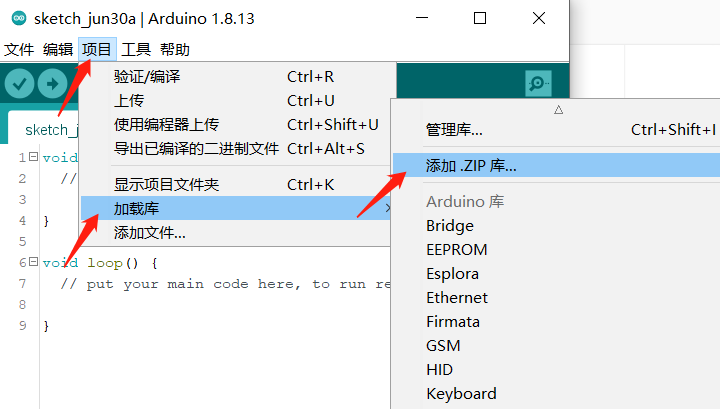 在弹出的窗口里选择刚才下载好的压缩包,再点击打开,就完成安装了。
在库管理里可以看到:
在弹出的窗口里选择刚才下载好的压缩包,再点击打开,就完成安装了。
在库管理里可以看到:
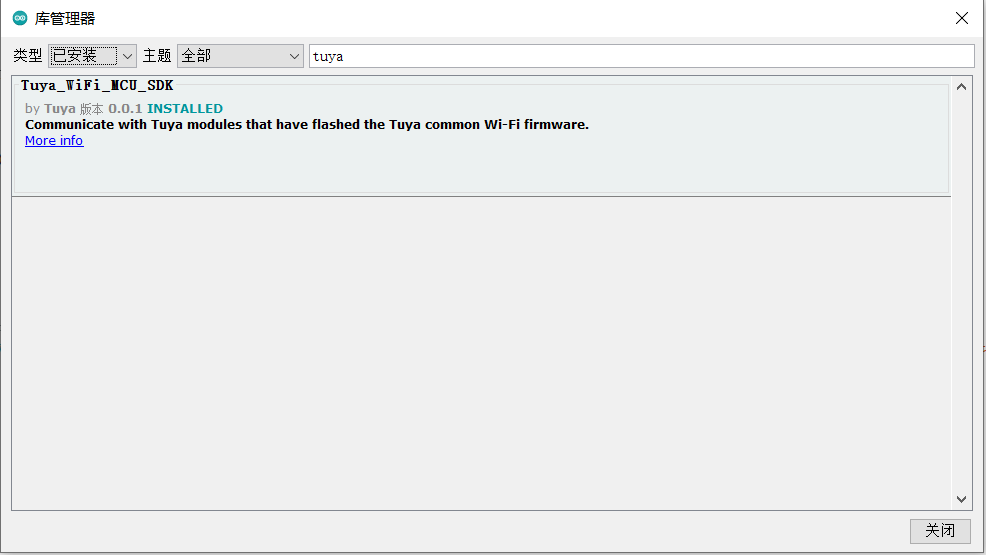 6. 根据群分享的例程编写程序。
6. 根据群分享的例程编写程序。
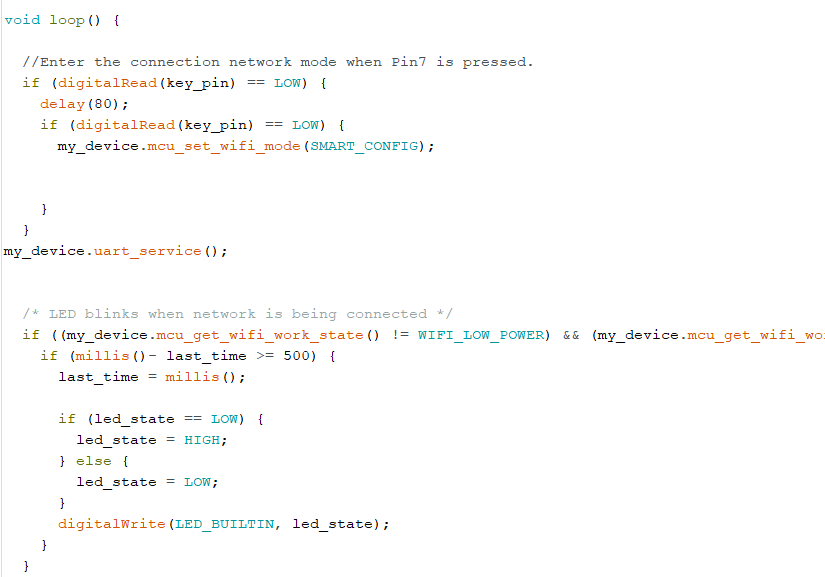 7. 上传/改写程序到Arduino UNO调试,直至达到预期功能。这里要预先在手机里装上涂鸦智能APP,从配网到功能验证都要用到。
7. 上传/改写程序到Arduino UNO调试,直至达到预期功能。这里要预先在手机里装上涂鸦智能APP,从配网到功能验证都要用到。
小结
第一次使用arduino软件开发涂鸦产品,看似简单的一个产品,但其中包含了非常多的细节。
从开发环境的搭建、WS2812协议,到涂鸦产品的业务逻辑,花了很多业余时间,但同时也学到了很多知识,这里感谢涂鸦提供这次机会!
虽然由于时间仓促,只完成了部分功能,但还是掌握了整个开发流程,后面有些好想法还可以接着往这个框架里塞。我想最重要还是乐在其中吧!
您正在浏览的内容为涂鸦开发者平台注册用户自主发布,版权归原作者所有,涂鸦开发者平台不拥有其著作权,亦不承担相应法律责任,涂鸦开发者平台不对该等内容作出不违反、不侵权的陈述与保证。您应知晓并了解您对于该等内容的复制、改编、转发传播等任何其他使用行为应当符合法律法规并应取得相关权利人的许可,您的该等行为所造成的全部相应后果(包括但不限于侵权、违约、受损、与第三方的纠纷等)均应由您个人承担。内容知识产权相关条款可查看《涂鸦开发者平台用户协议》。如果您发现有涉嫌侵权的内容,请立即通过平台上的联系方式联系平台进行举报并发送有关证据,一经查实,平台将立刻删除涉嫌侵权内容。







